Part文件是很多游戏玩家经常遇到的文件格式,这是一种分卷压缩文件,一般会命名为xxx.Part01.rar、xxx.Part02.rar,很多大文件都会采用这种方式进行压缩,方便用户上传和下载,那Part文件怎么打开呢?下面,小编给大家讲解打开part文件的方法。
在电脑的使用过程中,难免会接触很多的文件,而part.rar文件时分卷压缩出的文件,一般大文件采用这种方式进行压缩使用,方便上传和下载。那part文件怎么打开?接下来,小编跟大家介绍打开part文件的文件的步骤。
part文件怎么打开
在网上下载.part.rar文件之后,就可以使用.part.rar文件了。
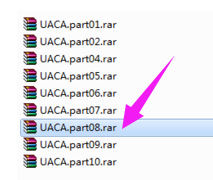
分割电脑图解1
在打开.part.rar文件的时候,点击其中的任意一个.part.rar文件就可以进行打开解压,使用常用的压缩软件都可以打开的。
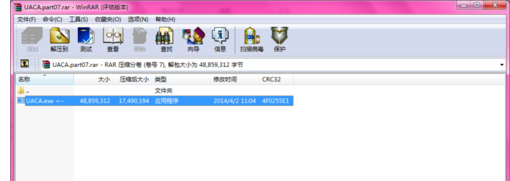
分割电脑图解2
在解压的过程中,遇到这样的情况,那么就说明.part.rar文件没有下载完全,需要将每个.part.rar文件下载完全并放在同一个文件目录中才能正常的使用这个.part.rar文件。
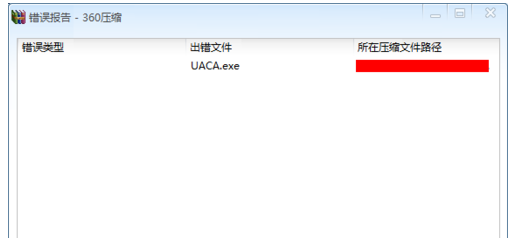
文件电脑图解3
下载完全后,我们就可以使用它了,使用WinRAR打开(或者其他软件),完成解压。
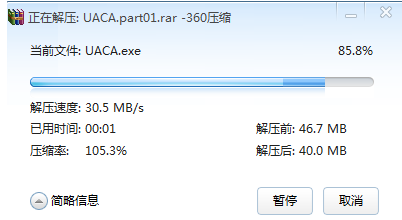
文件电脑图解4
解压完成并可以使用了。
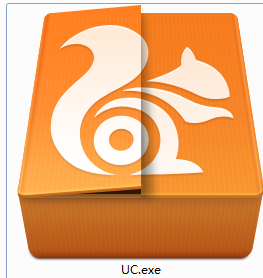
文件电脑图解5
以上就是打开part文件的方法。
Copyright ©2018-2023 www.958358.com 粤ICP备19111771号-7 增值电信业务经营许可证 粤B2-20231006